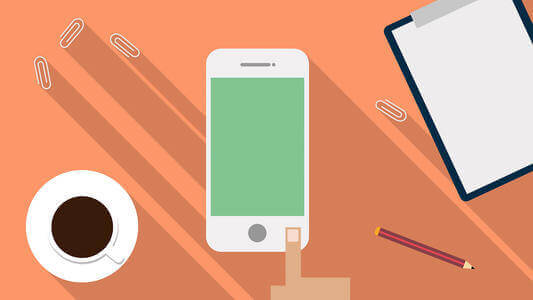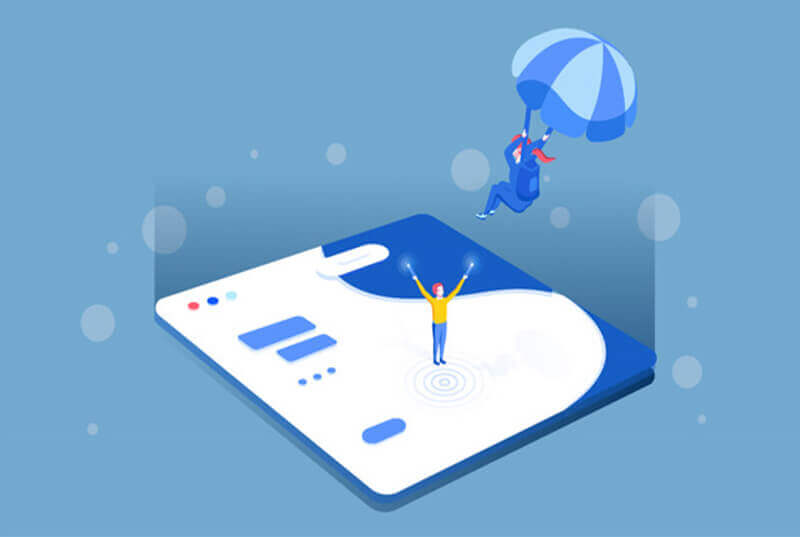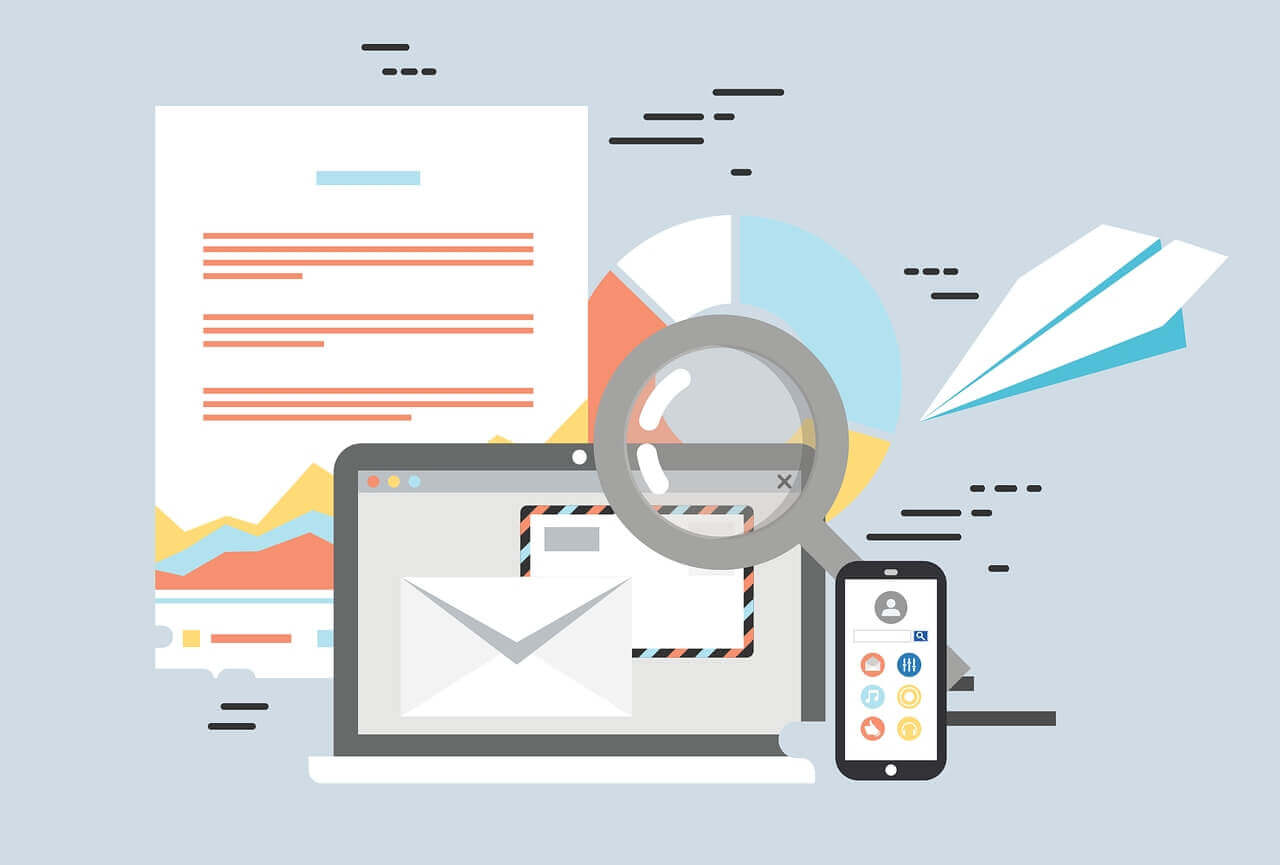搜索到
181
篇与
的结果
-
 关于微信小程序使用wxParse报错: thirdScriptError console.dir is not a function 最近在开发小程序,有一个详细展示的页面,为了展示html代码,调用了wxParse的代码,当时在模拟器上面模拟是没有问题的,但是在我安卓手机(坚果Pro2)上面进行调试时,文章展示html页面,始终是一片空白。当时感觉不对劲,然后拿着我老婆的苹果手机试了一下,没有任何问题。此时,果断打开手机的调试功能,看到错误信息thirdScriptError console.dir is not a function。百度了一下,终于找到了解决办法。解决办法把wxParse插件下的html2json.js里的console.dir注释掉或者替换成console.log。
关于微信小程序使用wxParse报错: thirdScriptError console.dir is not a function 最近在开发小程序,有一个详细展示的页面,为了展示html代码,调用了wxParse的代码,当时在模拟器上面模拟是没有问题的,但是在我安卓手机(坚果Pro2)上面进行调试时,文章展示html页面,始终是一片空白。当时感觉不对劲,然后拿着我老婆的苹果手机试了一下,没有任何问题。此时,果断打开手机的调试功能,看到错误信息thirdScriptError console.dir is not a function。百度了一下,终于找到了解决办法。解决办法把wxParse插件下的html2json.js里的console.dir注释掉或者替换成console.log。 -
 ngrok服务器搭建 必要材料服务器,用来搭建ngrok的服务器,必须有公网ip,并且可以正常访问域名,用来生成访问域名。我用的是腾讯云的Centos7 X64的安装git 和Golangyum install build-essential golang mercurial gitGolang,Go语言支持,因为Ngrok是基于Go语言编写的下载源码,当然也可以不安装git,但是需要手动上传代码到需要的位置此处使用非官方地址,修复了部分包无法获取git clone https://github.com/tutumcloud/ngrok.git ngrok生成自签名证书使用ngrok.com官方服务时,我们使用的是官方的SSL证书。自建ngrokd服务,如果不想买SSL证书,我们需要生成自己的自签名证书,并编译一个携带该证书的ngrok客户端。证书生成过程需要一个NGROK_BASE_DOMAIN。如果你要提供服务的地址为“example.ngrok.xxx.com”,那NGROK_BASE_DOMAIN就应该 是“ngrok.xxx.com”。这里我使用自己的域名“ide.net.cn”。cd ngrok NGROK_DOMAIN="ide.net.cn" openssl genrsa -out base.key 2048 openssl req -new -x509 -nodes -key base.key -days 10000 -subj "/CN=$NGROK_DOMAIN" -out base.pem openssl genrsa -out server.key 2048 openssl req -new -key server.key -subj "/CN=$NGROK_DOMAIN" -out server.csr openssl x509 -req -in server.csr -CA base.pem -CAkey base.key -CAcreateserial -days 10000 -out server.crt 执行完成后需要替换证书cp base.pem assets/client/tls/ngrokroot.crt 编译make release-server release-client 编译成功后会在bin目录下找到ngrokd和ngrok这两个文件。其中ngrokd 就是服务端程序了。启动服务端./bin/ngrokd -tlsKey=server.key -tlsCrt=server.crt -domain="ide.net.cn" -httpAddr=":80" -httpsAddr=":443"httpAddr、httpsAddr 分别是 ngrok 用来转发 http、https 服务的端口,可以随意指定。ngrokd 还会开一个 4443 端口用来跟客户端通讯(可通过 -tunnelAddr=”:xxx” 指定)。由于微信限制不能出现端口号,因此这个使用了80、443端口。编译客户端windowsGOOS=windows GOARCH=amd64 make release-client macGOOS=darwin GOARCH=amd64 make release-client 执行对应的命令会在bin目录下生成相对应的windows、mac目录,ngrok.exe就存放在对应目录下。将对应的ngrok.exe下载到本地。设置本地客户端在同级目录下新建一个配置文件ngrok.cfgserver_addr: "ide.net.cn:4443" trust_host_root_certs: false同级目录下新建一个启动脚本startup.bat@echo on cd %cd% #ngrok -proto=tcp 22 #ngrok start web ngrok -config=ngrok.cfg -log=ngrok.log -subdomain=yjc 8080 其中,-config指向配置文件,-log存放日志文件位置,-subdomain为自定义的域名前缀。8080为端口号。启动,点击启动脚本startup.bat完成启动。设置为系统程序,并后台运行。服务器在运行ngrok时,如果关闭会话窗口,会导致服务中断,很显然这不是我们想要的结果,我们需要服务不断的在后台运行,当需要的时候在停止。在/etc/systemd/system/目录下创建服务ngrok.service,内容为[Unit] Description=ngrok After=network.target [Service] ExecStart=/myweb/ngrok/bin/ngrokd -tlsKey=/myweb/ngrok/server.key -tlsCrt=/myweb/ngrok/server.crt -domain="ide.net.cn" -httpAddr=":80" -httpsAddr=":443" [Install] WantedBy=multi-user.target 其中要根据自己的实际目录修改相对应的目录。这样我们就可以了通过systemctl start ngrok.service启动服务。然后就可以愉快的玩耍了。温馨提示上面设置启动脚本的我一直没成功,我是通过下面命令使用后台服务进行了,关闭窗口同样不会导致服务退出setsid ./bin/ngrokd -tlsKey=server.key -tlsCrt=server.crt -domain="ide.net.cn" -httpAddr=":80" -httpsAddr=":443"
ngrok服务器搭建 必要材料服务器,用来搭建ngrok的服务器,必须有公网ip,并且可以正常访问域名,用来生成访问域名。我用的是腾讯云的Centos7 X64的安装git 和Golangyum install build-essential golang mercurial gitGolang,Go语言支持,因为Ngrok是基于Go语言编写的下载源码,当然也可以不安装git,但是需要手动上传代码到需要的位置此处使用非官方地址,修复了部分包无法获取git clone https://github.com/tutumcloud/ngrok.git ngrok生成自签名证书使用ngrok.com官方服务时,我们使用的是官方的SSL证书。自建ngrokd服务,如果不想买SSL证书,我们需要生成自己的自签名证书,并编译一个携带该证书的ngrok客户端。证书生成过程需要一个NGROK_BASE_DOMAIN。如果你要提供服务的地址为“example.ngrok.xxx.com”,那NGROK_BASE_DOMAIN就应该 是“ngrok.xxx.com”。这里我使用自己的域名“ide.net.cn”。cd ngrok NGROK_DOMAIN="ide.net.cn" openssl genrsa -out base.key 2048 openssl req -new -x509 -nodes -key base.key -days 10000 -subj "/CN=$NGROK_DOMAIN" -out base.pem openssl genrsa -out server.key 2048 openssl req -new -key server.key -subj "/CN=$NGROK_DOMAIN" -out server.csr openssl x509 -req -in server.csr -CA base.pem -CAkey base.key -CAcreateserial -days 10000 -out server.crt 执行完成后需要替换证书cp base.pem assets/client/tls/ngrokroot.crt 编译make release-server release-client 编译成功后会在bin目录下找到ngrokd和ngrok这两个文件。其中ngrokd 就是服务端程序了。启动服务端./bin/ngrokd -tlsKey=server.key -tlsCrt=server.crt -domain="ide.net.cn" -httpAddr=":80" -httpsAddr=":443"httpAddr、httpsAddr 分别是 ngrok 用来转发 http、https 服务的端口,可以随意指定。ngrokd 还会开一个 4443 端口用来跟客户端通讯(可通过 -tunnelAddr=”:xxx” 指定)。由于微信限制不能出现端口号,因此这个使用了80、443端口。编译客户端windowsGOOS=windows GOARCH=amd64 make release-client macGOOS=darwin GOARCH=amd64 make release-client 执行对应的命令会在bin目录下生成相对应的windows、mac目录,ngrok.exe就存放在对应目录下。将对应的ngrok.exe下载到本地。设置本地客户端在同级目录下新建一个配置文件ngrok.cfgserver_addr: "ide.net.cn:4443" trust_host_root_certs: false同级目录下新建一个启动脚本startup.bat@echo on cd %cd% #ngrok -proto=tcp 22 #ngrok start web ngrok -config=ngrok.cfg -log=ngrok.log -subdomain=yjc 8080 其中,-config指向配置文件,-log存放日志文件位置,-subdomain为自定义的域名前缀。8080为端口号。启动,点击启动脚本startup.bat完成启动。设置为系统程序,并后台运行。服务器在运行ngrok时,如果关闭会话窗口,会导致服务中断,很显然这不是我们想要的结果,我们需要服务不断的在后台运行,当需要的时候在停止。在/etc/systemd/system/目录下创建服务ngrok.service,内容为[Unit] Description=ngrok After=network.target [Service] ExecStart=/myweb/ngrok/bin/ngrokd -tlsKey=/myweb/ngrok/server.key -tlsCrt=/myweb/ngrok/server.crt -domain="ide.net.cn" -httpAddr=":80" -httpsAddr=":443" [Install] WantedBy=multi-user.target 其中要根据自己的实际目录修改相对应的目录。这样我们就可以了通过systemctl start ngrok.service启动服务。然后就可以愉快的玩耍了。温馨提示上面设置启动脚本的我一直没成功,我是通过下面命令使用后台服务进行了,关闭窗口同样不会导致服务退出setsid ./bin/ngrokd -tlsKey=server.key -tlsCrt=server.crt -domain="ide.net.cn" -httpAddr=":80" -httpsAddr=":443" -
![nginx:[emerg]unknown directive "ssl"](https://lisen.cc/usr/themes/lisen/assets/img/lazyload.jpg) nginx:[emerg]unknown directive "ssl" 在centos中,配置nginx的https时,出现如下错误。nginx: [emerg] unknown directive "ssl" in /usr/local/nginx/conf/nginx.conf:102到解压的nginx目录下./configure --with-http_ssl_module当执行上面语句,出现./configure: error: SSL modules require the OpenSSL library.用yum -y install openssl openssl-devel再执行./configure重新执行./configure --with-http_ssl_modulemake切记不能make install会覆盖。把原来nginx备份cp /usr/local/nginx/sbin/nginx /usr/local/nginx/sbin/nginx.bak把新的nginx覆盖旧的cp objs/nginx /usr/local/nginx/sbin/nginx出现错误时cp: cannot create regular file ‘/usr/local/nginx/sbin/nginx’: Text file busy用cp -rfp objs/nginx /usr/local/nginx/sbin/nginx测试nginx是否正确/usr/local/nginx/sbin/nginx -t(nginx: the configuration file /usr/local/nginx/conf/nginx.conf syntax is oknginx: configuration file /usr/local/nginx/conf/nginx.conf test is successful)重启nginx/usr/local/nginx/sbin/nginx -s reload
nginx:[emerg]unknown directive "ssl" 在centos中,配置nginx的https时,出现如下错误。nginx: [emerg] unknown directive "ssl" in /usr/local/nginx/conf/nginx.conf:102到解压的nginx目录下./configure --with-http_ssl_module当执行上面语句,出现./configure: error: SSL modules require the OpenSSL library.用yum -y install openssl openssl-devel再执行./configure重新执行./configure --with-http_ssl_modulemake切记不能make install会覆盖。把原来nginx备份cp /usr/local/nginx/sbin/nginx /usr/local/nginx/sbin/nginx.bak把新的nginx覆盖旧的cp objs/nginx /usr/local/nginx/sbin/nginx出现错误时cp: cannot create regular file ‘/usr/local/nginx/sbin/nginx’: Text file busy用cp -rfp objs/nginx /usr/local/nginx/sbin/nginx测试nginx是否正确/usr/local/nginx/sbin/nginx -t(nginx: the configuration file /usr/local/nginx/conf/nginx.conf syntax is oknginx: configuration file /usr/local/nginx/conf/nginx.conf test is successful)重启nginx/usr/local/nginx/sbin/nginx -s reload -

-
 关于网站加强评论审核通知 评论乱象 其实博客鲜有文章设置回复可见的。有些个别的文章设置回复可见,可能是因为有些东西确实是自己花了好大功夫才弄上的,所以希望给博客增加一点人气。 最近博客筛查了一下后台用户信息,可以很明显的看到好多用户的注册信息也好、评论也好都是一些垃圾信息。当然还有一些当初机器人注册的,目前这部分的人员已经全部处理,并且前台加强了验证。评论治理 为了切实加强博客的质量,包括读者的质量,即日起,对于博客所有的人员注册以及回复加强审核。包括但不限于以下内容:加强用户名审核,防止出现乱七八糟的用户名,诸如哈哈,你好之类的用户名称,一概拒绝加强邮箱审核,无效的有效一律禁止注册。加强评论内容审核。评论内容必须与主题相关,否则一概拒绝。
关于网站加强评论审核通知 评论乱象 其实博客鲜有文章设置回复可见的。有些个别的文章设置回复可见,可能是因为有些东西确实是自己花了好大功夫才弄上的,所以希望给博客增加一点人气。 最近博客筛查了一下后台用户信息,可以很明显的看到好多用户的注册信息也好、评论也好都是一些垃圾信息。当然还有一些当初机器人注册的,目前这部分的人员已经全部处理,并且前台加强了验证。评论治理 为了切实加强博客的质量,包括读者的质量,即日起,对于博客所有的人员注册以及回复加强审核。包括但不限于以下内容:加强用户名审核,防止出现乱七八糟的用户名,诸如哈哈,你好之类的用户名称,一概拒绝加强邮箱审核,无效的有效一律禁止注册。加强评论内容审核。评论内容必须与主题相关,否则一概拒绝。 -

-
 2018最新可备案域名列表(org域名不可备案) 根据工信部要求,目前工信部可接受备案域名后缀:英文域名:.cn/.ren/.wang/.citic/.top/.sohu/.xin/.com/.net/.xyz/.vip/.work/.law/.beer/.club/.shop/.site/.ink/.info/.mobi/.red/.pro/.kim/.ltd/.group/.auto/.link/.biz/.fun/.online/.store/.tech/.art/.design/.wiki/.love/.center/.video/.social/.team/.show/.cool/.zone/.world/.today/.city/.chat/.company/.live/.fund/.gold/.plus/.guru/.run/.pub/.email/.life中文域名:.中国/.公司/.网络/.政务/.公益/.政务.CN/.公益.CN/.网址/.商城/.网店/.中信/.商标/.信息/.广东/.佛山/.集团/.我爱你/.网店/.手机/.购物/.在线/.中文网/.游戏/.企业/.娱乐/.商店/.餐厅/.招聘除以上域名,其他域名后缀均无法在工信部进行备案。
2018最新可备案域名列表(org域名不可备案) 根据工信部要求,目前工信部可接受备案域名后缀:英文域名:.cn/.ren/.wang/.citic/.top/.sohu/.xin/.com/.net/.xyz/.vip/.work/.law/.beer/.club/.shop/.site/.ink/.info/.mobi/.red/.pro/.kim/.ltd/.group/.auto/.link/.biz/.fun/.online/.store/.tech/.art/.design/.wiki/.love/.center/.video/.social/.team/.show/.cool/.zone/.world/.today/.city/.chat/.company/.live/.fund/.gold/.plus/.guru/.run/.pub/.email/.life中文域名:.中国/.公司/.网络/.政务/.公益/.政务.CN/.公益.CN/.网址/.商城/.网店/.中信/.商标/.信息/.广东/.佛山/.集团/.我爱你/.网店/.手机/.购物/.在线/.中文网/.游戏/.企业/.娱乐/.商店/.餐厅/.招聘除以上域名,其他域名后缀均无法在工信部进行备案。 -
 win10 hyper-v与vbox不兼容 生命在于折腾 之前在PC上一直使用的都是VBox以及VMWare,其实我个人更喜欢VMWare,但是项目上都在使用vbox,所以我也只能使用vbox。今天心血来潮,想着试一下win10自带的hyper-V,然后就安装上了。因为之前又安装的vbox,我也没有卸载,使用hyper-v倒是没有什么问题,但是但我打开虚拟机的时候,系统接着蓝屏了,一开始其实还没想到是hyper-v与vbox不兼容,结果试了三遍,都是一打开vbox,接着就蓝屏,所以基本可以肯定vbox与win10自带的hyper-v是不兼容的。处理其实也没想着什么解决办法,直接把hyper-v卸载掉,然后就好了。
win10 hyper-v与vbox不兼容 生命在于折腾 之前在PC上一直使用的都是VBox以及VMWare,其实我个人更喜欢VMWare,但是项目上都在使用vbox,所以我也只能使用vbox。今天心血来潮,想着试一下win10自带的hyper-V,然后就安装上了。因为之前又安装的vbox,我也没有卸载,使用hyper-v倒是没有什么问题,但是但我打开虚拟机的时候,系统接着蓝屏了,一开始其实还没想到是hyper-v与vbox不兼容,结果试了三遍,都是一打开vbox,接着就蓝屏,所以基本可以肯定vbox与win10自带的hyper-v是不兼容的。处理其实也没想着什么解决办法,直接把hyper-v卸载掉,然后就好了。 -
 VMware所有版本永久许可证激活秘钥 VMware 所有版本永久许可证激活密钥:VMware Workstation v14 for WindowsFF31K-AHZD1-H8ETZ-8WWEZ-WUUVA CV7T2-6WY5Q-48EWP-ZXY7X-QGUWDVMware Workstation v12 for Windows5A02H-AU243-TZJ49-GTC7K-3C61N VF5XA-FNDDJ-085GZ-4NXZ9-N20E6 UC5MR-8NE16-H81WY-R7QGV-QG2D8 ZG1WH-ATY96-H80QP-X7PEX-Y30V4 AA3E0-0VDE1-0893Z-KGZ59-QGAVFVMware Workstation v11 for Windows1F04Z-6D111-7Z029-AV0Q4-3AEH8 VMware Workstation v10 for Windows1Z0G9-67285-FZG78-ZL3Q2-234JG 4C4EK-89KDL-5ZFP9-1LA5P-2A0J0 HY086-4T01N-CZ3U0-CV0QM-13DNU VMware Workstation v9 for Windows4U434-FD00N-5ZCN0-4L0NH-820HJ 4V0CP-82153-9Z1D0-AVCX4-1AZLV 0A089-2Z00L-AZU40-3KCQ2-2CJ2T VMware Workstation v8 for WindowsA61D-8Y0E4-QZTU0-ZR8XP-CC71Z MY0E0-D2L43-6ZDZ8-HA8EH-CAR30 MA4XL-FZ116-NZ1C9-T2C5K-AAZNR VMware Workstation v7 for WindowsVZ3X0-AAZ81-48D4Z-0YPGV-M3UC4 VU10H-4HY97-488FZ-GPNQ9-MU8GA ZZ5NU-4LD45-48DZY-0FNGE-X6U86 VMware Workstation v6 for WindowsUV16D-UUC6A-49H6E-4E8DY C3J4N-3R22V-J0H5R-4NWPQ A15YE-5250L-LD24E-47E7C VMware Workstation v6 ACE Edition for WindowsTK08J-ADW6W-PGH7V-4F8FP YJ8YH-6D4F8-9EPGV-4DZNA YCX8N-4MDD2-G130C-4GR4L
VMware所有版本永久许可证激活秘钥 VMware 所有版本永久许可证激活密钥:VMware Workstation v14 for WindowsFF31K-AHZD1-H8ETZ-8WWEZ-WUUVA CV7T2-6WY5Q-48EWP-ZXY7X-QGUWDVMware Workstation v12 for Windows5A02H-AU243-TZJ49-GTC7K-3C61N VF5XA-FNDDJ-085GZ-4NXZ9-N20E6 UC5MR-8NE16-H81WY-R7QGV-QG2D8 ZG1WH-ATY96-H80QP-X7PEX-Y30V4 AA3E0-0VDE1-0893Z-KGZ59-QGAVFVMware Workstation v11 for Windows1F04Z-6D111-7Z029-AV0Q4-3AEH8 VMware Workstation v10 for Windows1Z0G9-67285-FZG78-ZL3Q2-234JG 4C4EK-89KDL-5ZFP9-1LA5P-2A0J0 HY086-4T01N-CZ3U0-CV0QM-13DNU VMware Workstation v9 for Windows4U434-FD00N-5ZCN0-4L0NH-820HJ 4V0CP-82153-9Z1D0-AVCX4-1AZLV 0A089-2Z00L-AZU40-3KCQ2-2CJ2T VMware Workstation v8 for WindowsA61D-8Y0E4-QZTU0-ZR8XP-CC71Z MY0E0-D2L43-6ZDZ8-HA8EH-CAR30 MA4XL-FZ116-NZ1C9-T2C5K-AAZNR VMware Workstation v7 for WindowsVZ3X0-AAZ81-48D4Z-0YPGV-M3UC4 VU10H-4HY97-488FZ-GPNQ9-MU8GA ZZ5NU-4LD45-48DZY-0FNGE-X6U86 VMware Workstation v6 for WindowsUV16D-UUC6A-49H6E-4E8DY C3J4N-3R22V-J0H5R-4NWPQ A15YE-5250L-LD24E-47E7C VMware Workstation v6 ACE Edition for WindowsTK08J-ADW6W-PGH7V-4F8FP YJ8YH-6D4F8-9EPGV-4DZNA YCX8N-4MDD2-G130C-4GR4L -
 winrar打包自解压程序 今天项目上面有一个需求,要求把一个cab的文件安装,但是由于证书等原因,用户安装起来不是特别方便,所以考虑做一个exe的文件,将文件直接解压,然后直接运行bat进行注册。网上百度了一下,参考了一下网上一篇使用winrar制作自解压文件的,这里详细的介绍一下。添加需要设置自解压的文件或者文件夹右键点击文件或者文件夹,点击添加压缩文件点击创建自解压格式压缩文件点击高级选项卡下面的“自解压选项”设置需要解压的路径,这里我解压到C:\Program Files文件夹下点击设置选项卡,设置解压前或者解压后需要执行的文件,这里我执行了我文件夹下面的一个bat命令,用于注册ocx控件点击模式选项卡,设置是否静默安装,这里我选择是点击更新选项卡,设置覆盖文件的方式,这里我默认直接覆盖,不提示用户文本和图标选项卡,可以设置压缩文件的图标完成后点击确定按钮完成之后会创建一个exe的文件,双击文件后,可以将压缩的文件解压到对应的文件夹,并且自动执行bat命令
winrar打包自解压程序 今天项目上面有一个需求,要求把一个cab的文件安装,但是由于证书等原因,用户安装起来不是特别方便,所以考虑做一个exe的文件,将文件直接解压,然后直接运行bat进行注册。网上百度了一下,参考了一下网上一篇使用winrar制作自解压文件的,这里详细的介绍一下。添加需要设置自解压的文件或者文件夹右键点击文件或者文件夹,点击添加压缩文件点击创建自解压格式压缩文件点击高级选项卡下面的“自解压选项”设置需要解压的路径,这里我解压到C:\Program Files文件夹下点击设置选项卡,设置解压前或者解压后需要执行的文件,这里我执行了我文件夹下面的一个bat命令,用于注册ocx控件点击模式选项卡,设置是否静默安装,这里我选择是点击更新选项卡,设置覆盖文件的方式,这里我默认直接覆盖,不提示用户文本和图标选项卡,可以设置压缩文件的图标完成后点击确定按钮完成之后会创建一个exe的文件,双击文件后,可以将压缩的文件解压到对应的文件夹,并且自动执行bat命令 -

-
 WordPress复制文字自动添加版权信息 方法一、将以下代码放入主题对应的functions.php文件即可//复制文字自动添加版权信息 function v7v3_copyright() { > <script type='text/javascript'> function addLink() { var body_element = document.getElementsByTagName('body')[0]; var selection; selection = window.getSelection(); var pagelink = "<br /><br /> 原文信息: <?php if(is_single()){ the_title();}> 原文链接:<a href='"+document.location.href+"'>"+document.location.href+"</a>"; var copy_text = selection + pagelink; var new_div = document.createElement('div'); new_div.style.left='-99999px'; new_div.style.position='absolute'; body_element.appendChild(new_div ); new_div.innerHTML = copy_text ; selection.selectAllChildren(new_div ); window.setTimeout(function() { body_element.removeChild(new_div ); },0); } document.oncopy = addLink; </script> <?php } add_action( 'wp_head', 'v7v3_copyright');方法二,将以下代码放入header.php中<script type="text/javascript">function addLink() { var body_element = document.body; var selection; selection = window.getSelection(); if (window.clipboardData) { // Internet Explorer var pagelink ="\r\n\r\n 原文出自[ 木子网 ] 转载请保留原文链接: "+document.location.href+""; var copytext = selection + pagelink; window.clipboardData.setData ("Text", copytext); return false; } else { var pagelink = " 原文出自[ 木子网 ] 转载请保留原文链接: "+document.location.href+""; var copytext = selection + pagelink; var newdiv = document.createElement('div'); newdiv.style.position='absolute'; newdiv.style.left='-99999px'; body_element.appendChild(newdiv); newdiv.innerHTML = copytext; selection.selectAllChildren(newdiv); window.setTimeout(function() { body_element.removeChild(newdiv); },0); } } document.oncopy = addLink; </script>
WordPress复制文字自动添加版权信息 方法一、将以下代码放入主题对应的functions.php文件即可//复制文字自动添加版权信息 function v7v3_copyright() { > <script type='text/javascript'> function addLink() { var body_element = document.getElementsByTagName('body')[0]; var selection; selection = window.getSelection(); var pagelink = "<br /><br /> 原文信息: <?php if(is_single()){ the_title();}> 原文链接:<a href='"+document.location.href+"'>"+document.location.href+"</a>"; var copy_text = selection + pagelink; var new_div = document.createElement('div'); new_div.style.left='-99999px'; new_div.style.position='absolute'; body_element.appendChild(new_div ); new_div.innerHTML = copy_text ; selection.selectAllChildren(new_div ); window.setTimeout(function() { body_element.removeChild(new_div ); },0); } document.oncopy = addLink; </script> <?php } add_action( 'wp_head', 'v7v3_copyright');方法二,将以下代码放入header.php中<script type="text/javascript">function addLink() { var body_element = document.body; var selection; selection = window.getSelection(); if (window.clipboardData) { // Internet Explorer var pagelink ="\r\n\r\n 原文出自[ 木子网 ] 转载请保留原文链接: "+document.location.href+""; var copytext = selection + pagelink; window.clipboardData.setData ("Text", copytext); return false; } else { var pagelink = " 原文出自[ 木子网 ] 转载请保留原文链接: "+document.location.href+""; var copytext = selection + pagelink; var newdiv = document.createElement('div'); newdiv.style.position='absolute'; newdiv.style.left='-99999px'; body_element.appendChild(newdiv); newdiv.innerHTML = copytext; selection.selectAllChildren(newdiv); window.setTimeout(function() { body_element.removeChild(newdiv); },0); } } document.oncopy = addLink; </script>

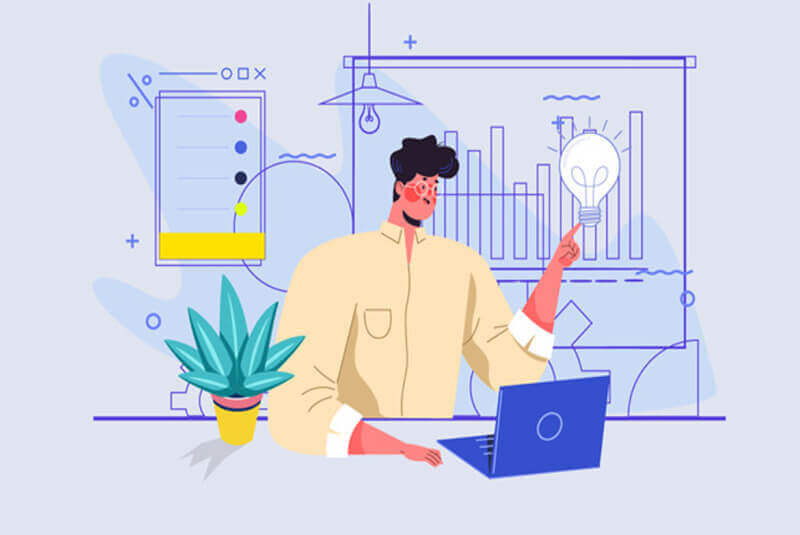
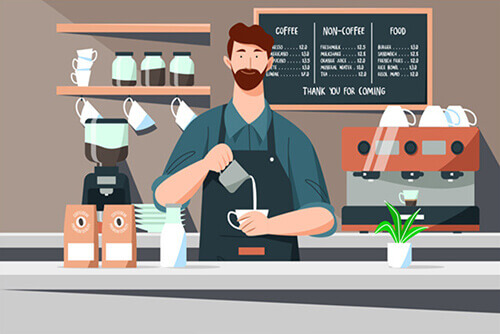
![nginx:[emerg]unknown directive "ssl"](https://lisen.cc/usr/themes/lisen/assets/thumb/6.jpg)